gopro hero3中文说明书1
HERO3+中文说明书

可充电电池
潜水保护盒 镜头更换套件
防护镜头 + 封盖
如需了解有关 HERO3+ 配件的更多信息, 请访问
底座 + 配件
访问 查看更多
头盔前置专用座
胸前束带
自行车把手/管架固定座
冲浪固定座
防沉漂浮盒
头带 + 快速线夹
吸盘支架
头盔专用固定带
大直径固定挂载支架
三角架
CAPTURE SETTINGS
WI-FI
SET UP *回 放仅在相机连接到电视或 LCD Touch BacPac™(可选配件,单独出售)时,才显 示在 LCD 状态屏幕上。 **白平衡仅在 Protune™ 模式打开时才会显示。
9
相机软件更新
Slim housing closed
Swapping housing doors
1. 相 机模式/FOV(视野) 2. 拍摄设置模式(未显示) 3. 分 辨率/fps(帧/秒) 4. 时间间隔设置: (未显示) 5. 计 数器 6. 时间/存储量/文件 7. 电池使用时间 注释: 以 上显示的图标将根据您相机所处的模式不同而有所差异。
8
相机菜单流程图
MODES
CAMERA SETTINGS
录制视频
照片
拍摄单一照片
连拍照片 定时拍摄
在一秒内最多拍摄 30 张照片 在设置好的时间间隔内拍摄一系列照片
设置 回放
调整相机设置
回放视频和照片。 仅在相机连接到电视或 LCD Touch BacPac™(可选配件,单独出售) 时才会显示。
专业 提示:
使用连拍照片拍摄快速移动的物体。
▶查看回放,了解更多信息。
教程中文系统GoPro相机与手机APP连接教程
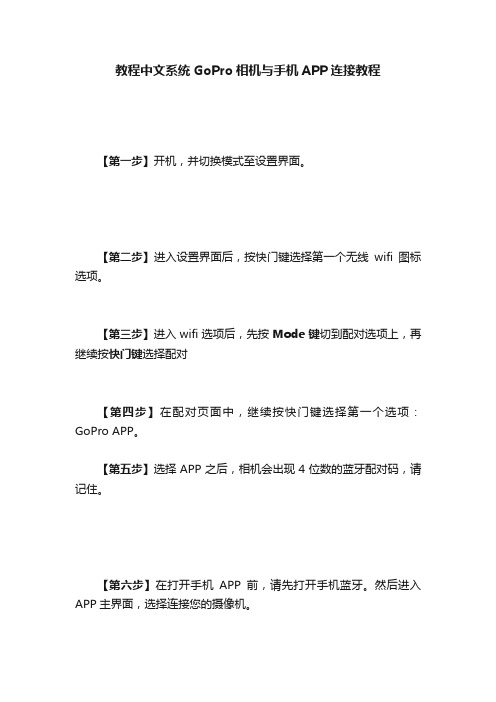
教程中文系统GoPro相机与手机APP连接教程【第一步】开机,并切换模式至设置界面。
【第二步】进入设置界面后,按快门键选择第一个无线wifi图标选项。
【第三步】进入wifi选项后,先按Mode键切到配对选项上,再继续按快门键选择配对
【第四步】在配对页面中,继续按快门键选择第一个选项:GoPro APP。
【第五步】选择APP之后,相机会出现4位数的蓝牙配对码,请记住。
【第六步】在打开手机APP前,请先打开手机蓝牙。
然后进入APP主界面,选择连接您的摄像机。
【第七步】选择连接摄像机后,APP要求您选择一台设备,首次连接时APP无记录,需要您添加新设备。
选择添加新设备。
【第八步】选择设备型号。
此教程以HERO4为例,我们选择HERO4。
若您是其他型号相机,只需选择相应型号即可。
【第九步】按照APP提示,点击继续即可。
【第十步】APP出现蓝牙配对要求,此时直接填入相机之前显示的4位数蓝牙配对码即可。
【第十一步】配对成功后,APP要求您设置您相机的WIFI名称和密码。
名称和密码均至少为8位数。
WIFI名称和密码设置完成后APP出现此界面。
【第十二步】请在您的手机上前往WIFI连接界面,找到您设置的相机wifi名称和密码,点击连接。
【第十三步】连接成功后,请返回到您的手机APP界面。
此时APP会显示可选择的连接设备,点击选择,相机与APP的连接完成。
以上。
3S 重機及機車用藍牙對講耳機 用戶指南说明书

3S重機及機車用藍牙對講耳機用戶指南© 1998-2015 Sena Technologies, Inc. 所有權利均保留。
Sena Technologies, Inc保留任何對於其產品的變更及改善權利,無需提前告知。
Sena™是Sena Technologies, Inc. 或其所屬子公司在美國及其它國家的註冊商標,20S™、Prism™、Snowtalk™、3S™、SMH10™、SMH5™、SMH5-FM™、SPH10™、SPH10H™、SPH10H-FM™、SMH10R™、SPH10S™、SPH10H™、SR10™、SR10i™、SM10™、EXPAND™、GoPro專用藍牙音訊套件及PRISM是Sena Technologies, Inc.或其所屬子公司的註冊商標,在未經Sena公司明確表達准許之前不得使用這些註冊商標。
GoPro是加州聖馬提歐Woodman Labs的註冊商標,Sena Technologies Inc.與Woodman Labs互不隸屬。
GoPro專用Sena藍牙套件是一款由Sena Technologies Inc特別為GoPro Hero3擴充藍牙功能而設計與生產的售後市場配件。
Bluetooth®之文字與商標為Bluetooth SIG, Inc.所擁有,Sena是經過授權使用這些標誌;iPhone、iPod touch是Apple Inc.的註冊商標;Zumo™ 是Garmin Ltd. 或其子公司的註冊商標;TomTom是TomTom International B.V.的商標或註冊商標;其它提及之商標商品名稱均分屬各該擁有者所有。
3S 目錄1. 簡介 (4)2. 包裝內容 (5)3. 開始使用 (8)將3S安裝在您的安全帽上- 支架麥克風型 (8)將3S安裝在您的安全帽上- 軟線麥克風型 (10)將3S安裝在您的安全帽上- 軟線支架麥克風型 (12)啟動電源 (13)關閉電源 (13)充電 (14)檢查電池電量 (15)調整音量 (15)功能優先順序 (15)故障重置 (15)4. 操作快速參考 (16)5. 與藍牙裝置配對與使用 (18)與行動電話配對 (18)與行動電話多點配對 (18)與藍牙立體聲裝置配對 (19)與藍牙GPS導航儀配對 (19)撥打與應答行動電話 (21)立體聲音樂 (22)6. 對講通話 (22)與其它3S耳機配對供對講通話使用 (22)開始與結束對講通話 (22)對講與行動電話通話 (22)對講通話失敗 (22)對講重新連線 (22)7. 3S配置設定 (24)啟用/關閉聲控喚醒接聽來電 (24)啟用/關閉語音提示 (24)刪除全部藍牙配對資訊 (25)重置為出廠預設設定 (25)退出語音配置選單 (25)8. 韌體升級 (26)認證與安全許可 (27)FCC符合性聲明 (27)FCC RF曝露聲明 (27)FCC警示 (27)CE符合聲明 (27)加拿大工業部聲明 (28)藍牙許可 (28)WEEE (廢棄電動及電子設備) (28)安全資訊 (29)產品儲存與管理 (29)產品使用 (29)電池 (30)產品保固及免責 (30)有限保固 (30)保固排除 (32)保固服務 (33)全額退款 (33)NCC警語 (33)1. 簡介感謝您選擇Sena 3S,供重機及機車騎士使用的藍牙立體聲對講耳機。
GoPro HERO3+ Silver 快速使用指南说明书
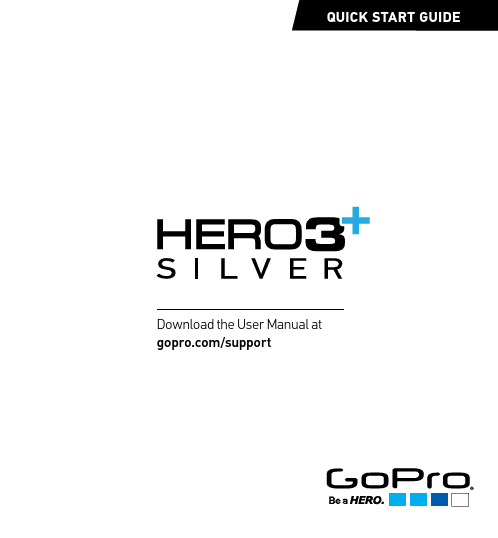
Download the User Manual at /supportCongratulations on your new HERO3+ Silver camera. This Quick Start Guide will show you the basics of capturing life’s most incredible moments with your GoPro.To learn more, download the User Manual at /support .JOIN THE GOPRO MOVEMENT/GoPro/GoPro /GoPro/GoPro/ HelloWhen using your GoPro camera as part of your active lifestyle, always be aware of your surroundings to avoid injury to yourself and others, and to prevent damage to your camera.Before using your GoPro camera, please read carefully all the safety precautions in the Important Product + Safety Information Guide included with your camera./ The Basics/ Getting StartedSTEP 1Remove the camera from the housing.STEP 2Remove the camera side door and insert a microSD card.(Class 10 or UHS-1 required, sold separately.)STEP 3Remove the camera back door and insert the battery.STEP 4Charge the battery using theincluded USB cable.POWERING CAMERA ON AND OFF To Power On:Press the Power/ModeTo Power Off:Power/Mode*Playback only appears when camera is connected to a TV or LCD Touch BacPac (sold separately)./ Selecting Camera Modes/ Capturing Video and PhotosSelect your camera mode, then press the Shutter/Selectstart/stop recording or take a photo.Turn the camera on and repeatedly press the Power/Modeto cycle through the camera modes.VIDEO Record video.PHOTOCapture a single photo.TIME LAPSE Shoot a series of photos at set time intervals.SETTINGS Adjust camera settings. PLAYBACK*Play back content on a TV or LCD TouchBacPac ™.BURSTCapture photo bursts./ Adjusting Camera Settings1. Press the Power/Mode ] to cycle to the Settings mode [ ].2. Press the Shutter/Select3. Press the Power/Mode4. Press the Shutter/SelectTo learn more about settings, download the User Manual at /support ./ Mounting Your CameraMount your GoPro to helmets, gear and more with the included Curved + Flat Adhesive Mounts and hardware.APPLYING + REMOVING ADHESIVE MOUNTSApply adhesive mounts to clean, smooth surfaces at room temperature only, at least 24 hours before use. To remove, heat with a hair dryer thenpeel off mount.VERTICAL MOUNTINGTo learn more about mounting your camera, visit /support ./ Mounting Your Camera/ Housing BackdoorsYour HERO3+ Silver camera comes with two backdoors, each designed for different uses and environments.STANDARD BACKDOORProvides waterproof protection to 131’ (40m). Use when shooting under water or in wet, damp or dirty conditions.SKELETON BACKDOORNot waterproof—use in dry, dirt-free environments only. Enables enhanced audio capture during low-speed activities./ Playing Back Videos and PhotosThere are several ways to play back your videos and view your photos.LCD TOUCH BACPAC ™This removable LCD touch screen seamlessly attaches to the back of your GoPro, delivering quick playback of videos and photos (sold separately).TVSee your content on the big screen. Connect your camera to your TV with a micro HDMI, composite orcombo cable (sold separately)./ Swapping Backdoors STEP 1Open the housing so the backdoor hangs downward.STEP 2Pull down on the backdoor until it snaps free from the hinge.STEP 3Align the new backdoor with the hinge.STEP 4Push up on the backdoor until itclicks into place.COMPUTERConnect the camera to your computer with the included USB cable to transfer content for playback. For help accessing your GoPro content, download the latest GoPro software at /getstarted .SMARTPHONE + TABLET Use the GoPro App to play back content on your smartphone or tablet. For more info, see GoPro App ./ Sharing Videos and PhotosThere are a few ways to share your videos and photos.COMPUTERConnect the camera to yourcomputer with the included USBcable to import content for sharing./ GoPro AppSMARTPHONE + TABLETUse the GoPro App to share yourvideos and photos by text, email oron your social networks. For moreinfo, see GoPro App.CONTROL. VIEW. SHARE.The GoPro App lets you control your camera remotely using a smartphoneor tablet. See what your camera sees with live preview. View photos andplay back videos, then share your favorites via email, text, Facebook,Twitter and more.TO CONNECT TO THE GOPRO APP1. D ownload the GoPro App and open iton your smartphone or tablet.2. Press the Power/Modeto power on the camera.Wireless On/Off buttonShutter/button4. Press the Power/ModeShutter/Select buttoninstructions to connect to your camera.To learn more about the GoPro App, visit/getstarted./ Help and ResourcesDOWNLOAD THE USER MANUALTo learn more about your HERO3+ Silver camera, download the User Manual at /support.CAMERA SOFTWARE UPDATESTo get the latest features and best performance from your GoPro, make sure you’re using the most current camera software. You can update your camera software via the GoPro App, GoPro software orat /getstarted.TUTORIAL VIDEOSWatch how-to tutorials and get pro tips + tricks on making the most of your GoPro products at /getstarted.CUSTOMER SUPPORTNeed help? Want more info? Find answers to commonly asked questions and contact Customer Support at /support. REGULATORY INFORMATIONTo see the complete list of country certifications, refer to the Important Product + Safety Information Guide included with your camera.。
飞越TAROTGopro两轴无刷云台用户手册
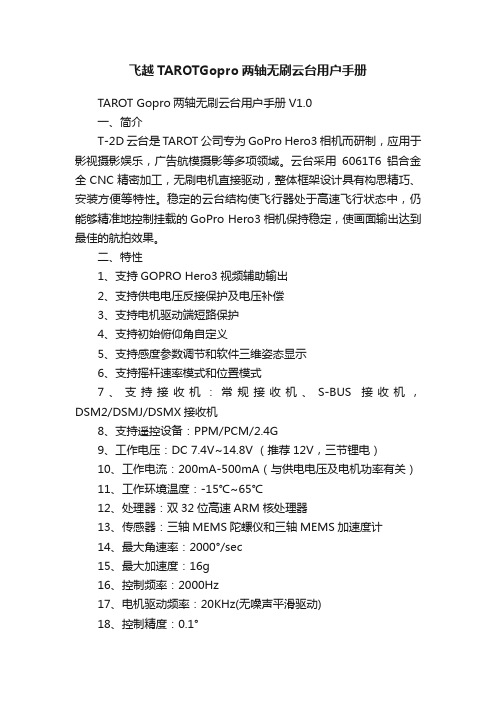
飞越TAROTGopro两轴无刷云台用户手册TAROT Gopro两轴无刷云台用户手册V1.0一、简介T-2D云台是TAROT公司专为 GoPro Hero3相机而研制,应用于影视摄影娱乐,广告航模摄影等多项领域。
云台采用6061T6铝合金全CNC精密加工,无刷电机直接驱动,整体框架设计具有构思精巧、安装方便等特性。
稳定的云台结构使飞行器处于高速飞行状态中,仍能够精准地控制挂载的GoPro Hero3相机保持稳定,使画面输出达到最佳的航拍效果。
二、特性1、支持GOPRO Hero3视频辅助输出2、支持供电电压反接保护及电压补偿3、支持电机驱动端短路保护4、支持初始俯仰角自定义5、支持感度参数调节和软件三维姿态显示6、支持摇杆速率模式和位置模式7、支持接收机:常规接收机、S-BUS接收机,DSM2/DSMJ/DSMX接收机8、支持遥控设备:PPM/PCM/2.4G9、工作电压:DC 7.4V~14.8V (推荐12V,三节锂电)10、工作电流:200mA-500mA(与供电电压及电机功率有关)11、工作环境温度:-15℃~65℃12、处理器:双32位高速ARM核处理器13、传感器:三轴MEMS陀螺仪和三轴MEMS加速度计14、最大角速率:2000°/sec15、最大加速度:16g16、控制频率:2000Hz17、电机驱动频率:20KHz(无噪声平滑驱动)18、控制精度:0.1°19、控制角度范围:-45°~45°(滚转),-135°~90°(俯仰)20、姿态解算算法:专用于无刷电机驱动云台的解耦EKF算法21、适用拍摄设备:GOPRO Hero3三、功能和接口接线说明:1.电源接口:DC 7.4V~14.8V (推荐12V,三节锂电)2.云台主控调参接口:通过USB转串口模块连接电脑,用于云台主控制器调参和状态监视。
3.电机驱动调参接口:通过USB转串口模块连接电脑,用于调整电机驱动模块的电机极数和功率,及电压电流监视。
gopro,hero3,狗3,中文说明书

银狗3提供下列视频模式:提示:设置专业模式为开为专业视频产品提供高质量摄制,中性色彩和24fps视频。
更多信息请看专业页面。
照片分辨率模式狗3能以11MP,8MP 和5MP 的分辨率照相。
对相片分辨率的任何改变也将影响在照相、连拍和延时模式中拍的照片。
连拍选项连拍模式在按下时拍成组照片。
照片能以下列频率拍摄:3张/秒5张/秒10张/秒(默认)10张/2秒延时在延时模式中有数种时间间隔选项可用,包括0.5,1,2,5,10,30和60秒。
摄制设置菜单摄制设置允许你调整下列高级相机设置:完整的摄制选项列表请看摄制设置部分。
系统菜单系统菜单允许你调整下列相机设置:完整的选项列表请看系统菜单部分。
无线控制狗3的内置Wi-Fi允许你通过GoPro App连接Wi-Fi遥控器或手机/笔记本。
当Wi-Fi开启时,你的Wi-Fi状态指示灯将闪蓝色。
开启/关闭Wi-Fi:按下开启/关闭Wi-Fi。
当Wi-Fi开启时上次打开的Wi-Fi模式将被激活。
完整的无线功能列表请看无线控制部分。
删除删除最后一个文件或所有文件并且格式化存储卡。
当删除最后一个或所有时,状态指示灯闪烁至操作完成。
删除最后一个或所有:1.确认相机在设置模式。
如果没有显示,反复按直到出现为止。
2. 按进入设置菜单。
3.用循环设置至位置。
4.按进入删除。
5.用循环选项。
6.按选择高亮选项7.按住两秒或者循环至并按。
退出从屏幕,按下退出设置菜单。
提示:如果你任何时候想退出相机设置菜单,按住两秒。
摄制设置进入摄制设置菜单:1.确认相机在设置模式,如果没有显示,反复按直到出现为止。
2.按进入设置菜单。
3.用循环设置至位置。
4.按进入摄制设置。
5.用循环选项。
6.按选择选项。
7.有些选项有子菜单。
使用循环子菜单。
8. 按选择高亮选项。
9.按住两秒或者循环至并按。
你能在摄制设置菜单中定制你的狗3摄制视频和照片的方式,比如朝向,循环录像和白平衡。
朝向狗3是朝下安装的但想让文件在观看或编辑时正着显示怎么办?这个设置消除了在记录后颠倒你的视频和图片的需要。
RAM 1英寸球头适配器 GoPro Hero 产品说明书
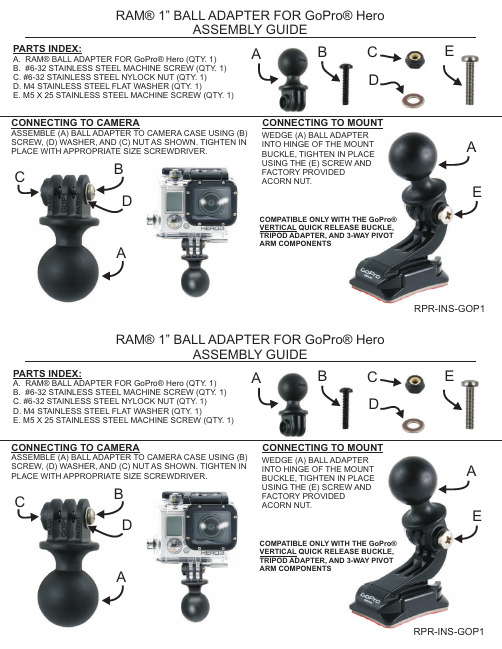
RAM® 1” BALL ADAPTER FOR GoPro® HeroASSEMBLY GUIDEPARTS INDEX:A. RAM® BALL ADAPTER FOR GoPro® Hero (QTY. 1)B. #6-32 STAINLESS STEEL MACHINE SCREW (QTY. 1)C. #6-32 STAINLESS STEEL NYLOCK NUT (QTY. 1)D. M4 STAINLESS STEEL FLAT WASHER (QTY. 1)E. M5 X 25 STAINLESS STEEL MACHINE SCREW (QTY. 1)CONNECTING TO CAMERAASSEMBLE (A) BALL ADAPTER TO CAMERA CASE USING (B)SCREW, (D) WASHER, AND (C) NUT AS SHOWN. TIGHTEN INPLACE WITH APPROPRIATE SIZE SCREWDRIVER.CONNECTING TO MOUNTCOMPATIBLE ONLY WITH THE GoPro®VERTICAL QUICK RELEASE BUCKLE,TRIPOD ADAPTER, AND 3-WAY PIVOTARM COMPONENTSWEDGE (A) BALL ADAPTERINTO HINGE OF THE MOUNTBUCKLE, TIGHTEN IN PLACEUSING THE (E) SCREW ANDFACTORY PROVIDEDACORN NUT.A B CDEABCDAE RAM® 1” BALL ADAPTER FOR GoPro® HeroASSEMBLY GUIDEPARTS INDEX:A. RAM® BALL ADAPTER FOR GoPro® Hero (QTY. 1)B. #6-32 STAINLESS STEEL MACHINE SCREW (QTY. 1)C. #6-32 STAINLESS STEEL NYLOCK NUT (QTY. 1)D. M4 STAINLESS STEEL FLAT WASHER (QTY. 1)E. M5 X 25 STAINLESS STEEL MACHINE SCREW (QTY. 1)CONNECTING TO CAMERAASSEMBLE (A) BALL ADAPTER TO CAMERA CASE USING (B)SCREW, (D) WASHER, AND (C) NUT AS SHOWN. TIGHTEN INPLACE WITH APPROPRIATE SIZE SCREWDRIVER.CONNECTING TO MOUNTCOMPATIBLE ONLY WITH THE GoPro®VERTICAL QUICK RELEASE BUCKLE,TRIPOD ADAPTER, AND 3-WAY PIVOTARM COMPONENTSWEDGE (A) BALL ADAPTERINTO HINGE OF THE MOUNTBUCKLE, TIGHTEN IN PLACEUSING THE (E) SCREW ANDFACTORY PROVIDEDACORN NUT.A B CDEABCDAERPR-INS-GOP1RPR-INS-GOP1RAM MOUNT ACCESSORIES FOR GoPro Hero™ ADAPTERThe RAM 1” Ball Adapter for the GoPro Hero™ can be configured and customized with any other RAM Mount components. By selecting any double socket arm and any 1” ball base, you can get the best photo and video experience with the ability to mount your GoPro Hero™ virtually anywhere! All RAM Mount components aremade in the USA and backed with a Lifetime Warranty.P/N: RAM-B-201USTANDARD DOUBLE SOCKET ARMOVERALL LENGTH 3 11/16”P/N: RAM-B-201U-ASHORT DOUBLE SOCKET ARM OVERALL LENGTH 2 7/16”P/N: RAM-B-201U-CLONG DOUBLE SOCKET ARMOVERALL LENGTH 6”P/N: RAP-B-200-12UDOUBLE SOCKET SWIVEL ARMOVERALL LENGTH 4 1/4”P/N: RAM-B-230U1” DOUBLE BALL ADAPTER CONNECTS ANY TWO DOUBLE SOCKET ARMSP/N: RAM-B-231ZURAIL BASE WITH ZINC U-BOLT FITS ANY RAIL BETWEEN .75”AND 1.25”P/N: RAM-B-224-1UTWIST-LOCK SUCTION CUP BASE POWERFUL SUCTION FOR ANY WINDOW OR WINDSHIELD P/N: RAM-B-108BU RAIL BASE WITH STRAP CLAMP FITS ANY RAIL BETWEEN 1” AND 2.1”P/N: RAM-B-259UGLARE SHIELD CLAMP BASE CLAMPS TO ANYTHING UPTO .5” THICK P/N: RAP-B-121BUTEMPORARY CLAMP BASE CLAMPS TO ANY POST UPTO 1.5”P/N: RAM-B-252UBOLT HEAD ADAPTER BASE WITH 11MM HOLE, ADAPTS TO ANY MOTORCYCLE BOLT HEADSUGGESTED SEARCH TERMS: “GoPro” AND “B Components”RAM MOUNT ACCESSORIES FOR GoPro Hero™ ADAPTERThe RAM 1” Ball Adapter for the GoPro Hero™ can be configured and customized with any other RAM Mount components. By selecting any double socket arm and any 1” ball base, you can get the best photo and video experience with the ability to mount your GoPro Hero™ virtually anywhere! All RAM Mount components aremade in the USA and backed with a Lifetime Warranty.P/N: RAM-B-201USTANDARD DOUBLE SOCKET ARMOVERALL LENGTH 3 11/16”P/N: RAM-B-201U-ASHORT DOUBLE SOCKET ARM OVERALL LENGTH 2 7/16”P/N: RAM-B-201U-CLONG DOUBLE SOCKET ARMOVERALL LENGTH 6”P/N: RAP-B-200-12UDOUBLE SOCKET SWIVEL ARMOVERALL LENGTH 4 1/4”P/N: RAM-B-230U1” DOUBLE BALL ADAPTER CONNECTS ANY TWO DOUBLE SOCKET ARMSP/N: RAM-B-231ZURAIL BASE WITH ZINC U-BOLT FITS ANY RAIL BETWEEN .75”AND 1.25”P/N: RAM-B-224-1UTWIST-LOCK SUCTION CUP BASE POWERFUL SUCTION FOR ANY WINDOW OR WINDSHIELD P/N: RAM-B-108BU RAIL BASE WITH STRAP CLAMP FITS ANY RAIL BETWEEN 1” AND 2.1”P/N: RAM-B-259UGLARE SHIELD CLAMP BASE CLAMPS TO ANYTHING UPTO .5” THICK P/N: RAP-B-121BUTEMPORARY CLAMP BASE CLAMPS TO ANY POST UPTO 1.5”P/N: RAM-B-252UBOLT HEAD ADAPTER BASE WITH 11MM HOLE, ADAPTS TO ANY MOTORCYCLE BOLT HEAD SUGGESTED SEARCH TERMS: “GoPro” AND “B Components”。
gopro hero3 狗3中文说明书1
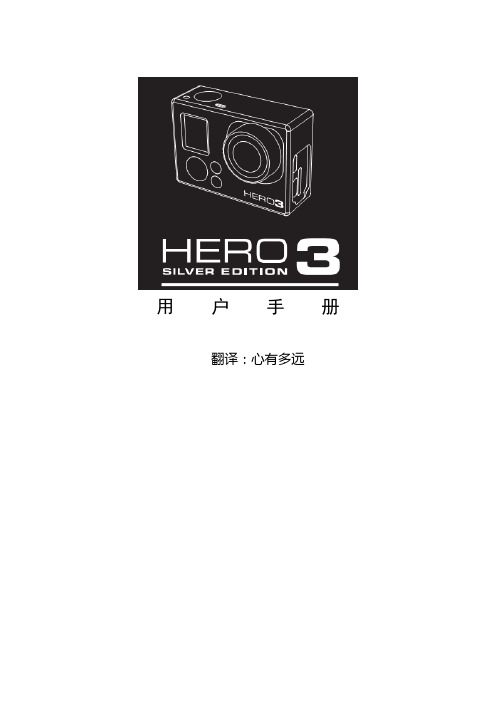
用户手册翻译:心有多远目录附件(略)安装附件(略)狗3特征 (3)相机LCD状态屏幕 (4)相机用户界面流程图 (4)软件升级 (5)基础 (6)相机模式 (6)相机设置 (10)删除 (14)摄制设置 (15)准备 (19)无线控制 (23)存储/SD卡 (24)系统要求 (24)转移文件 (25)回放 (26)电池电量 (27)重要警告信息 (27)相机装配(略) (28)售后服务 (29)狗3特征1.状态指示灯(红色)2.快门/选择按钮3.LCD状态显示屏4.Wi-Fi状态指示灯(蓝色)5.电源/模式按钮6.微型HDMI接口(不含电缆)7.微型SD卡槽(不含SD卡)8.微型USB接口(支持混合A/C电缆,3.5mm立体声麦克适配器,不含)9.系统接口10.电池盖11.Wi-Fi开/关键12.报警器相机LCD状态显示屏LCD显示屏显示狗3的下列状态和设置信息:1.相机模式/FOV(视图框)2.摄制设置模式(没显示)3.分辨率/FPS帧每秒4.时间间隔设置(没显示)5.计数器6.时间/存储/文件7.电量注意:以上显示图标会因你的相机所处状态而变化相机用户界面流程图注意:白平衡和回放只有在相应功能开启时才显示。
软件升级狗通过软件升级来增加新的产品升级。
检查一下你的相机或其他狗产品是否有新的升级,访问:/update 。
使用你的狗3:基础开始在第一次使用你的狗3前:1.首先标签朝前,最窄的一边往卡槽中插入一张microSD™, micro SDHC™或 micro SDXC™卡。
推荐使用Class 4以上的高速卡,当使用0.5秒延时或者专业模式录像需要Class 10的卡。
2.将电池装入相机中。
3.给电池充电。
包含的锂离子电池已被部分充电。
用USB线将相机和电源如电脑、充电器连接。
使用上述方法充电不会对相机和电池造成损害。
提示:相机在关闭和充电时状态指示灯会显示:充电时状态指示灯亮。
充电完成时状态指示灯灭。
狗3中文说明书1概述

目录附件(略)安装附件(略)狗3特征 (3)相机LCD状态屏幕 (4)相机用户界面流程图 (4)软件升级 (5)基础 (6)相机模式 (6)相机设置 (10)删除 (14)摄制设置 (15)准备 (19)无线控制.............................................23 存储/SD卡 (24)系统要求 (24)转移文件 (25)回放 (26)电池电量 (27)重要警告信息 (27)相机装配(略) (28)售后服务 (29)狗3特征1.状态指示灯(红色)2.快门/选择按钮3.LCD状态显示屏4.Wi-Fi状态指示灯(蓝色)5.电源/模式按钮6.微型HDMI接口(不含电缆)7.微型SD卡槽(不含SD卡)8.微型USB接口(支持混合A/C电缆,3.5mm立体声麦克适配器,不含)9.系统接口10.电池盖11.Wi-Fi开/关键12.报警器相机LCD状态显示屏LCD显示屏显示狗3的下列状态和设置信息:1.相机模式/FOV(视图框)2.摄制设置模式(没显示)3.分辨率/FPS帧每秒4.时间间隔设置(没显示)5.计数器6.时间/存储/文件7.电量注意:以上显示图标会因你的相机所处状态而变化相机用户界面流程图注意:白平衡和回放只有在相应功能开启时才显示。
软件升级狗通过软件升级来增加新的产品升级。
检查一下你的相机或其他狗产品是否有新的升级,访问:/update 。
使用你的狗3:基础开始在第一次使用你的狗3前:1.首先标签朝前,最窄的一边往卡槽中插入一张micro SD™, micro SDHC™或micro SDXC™卡。
推荐使用Class 4以上的高速卡,当使用0.5秒延时或者专业模式录像需要Class 10的卡。
2.将电池装入相机中。
3.给电池充电。
包含的锂离子电池已被部分充电。
用USB线将相机和电源如电脑、充电器连接。
使用上述方法充电不会对相机和电池造成损害。
提示:相机在关闭和充电时状态指示灯会显示:充电时状态指示灯亮。
HERO 用户手册说明书

HERO 4使用入门6GoPro 操作指导14模式和设置直观图17QuikCapture 18拍摄视频和照片20利用语音命令控制 GoPro 23回放内容26将摄像机连接高清电视使用28连接至 GoPro 应用30创建 QuikStory 31导出内容32录像模式35拍照模式40连拍模式42延时模式43目录高级控制45自定义您的 GoPro 48重要提醒信息52重置摄像机53安装54卸下侧盖59维护61电池信息62故障排除65客户支持67商标67法规信息67目录1. 快门按钮2.3. 模式按钮4. 侧盖5. USB-C 端口6. 微型 HDMI 端口(不包括连接线)7. 扬声器8. 电池护盖9. 闩锁释放按钮HERO10. 电池11. microSD 卡槽 12. 摄像机状态指示灯13. 触屏14. 麦克风HERO欢迎使用您的新版 HERO。
要拍摄视频和照片,您需要使用 microSD 卡(单独出售)。
MICROSD 卡使用符合以下要求的品牌存储卡:• microSD、microSDHC 或 microSDXC• Class 10 或 UHS-I 等级• 容量最高达 128GB有关建议使用的 microSD 卡的列表,请访问/workswithgopro。
在录像过程中,如果存储卡的容量全部用完,摄像机将停止录像,触屏上也将显示存储卡已满。
注意事项:拿取存储卡时,请务必小心。
避免接触液体、灰尘和小碎片。
为谨慎起见,插入或取出存储卡前请关闭摄像机。
请参照制造商的说明指示,在可接受的温度范围内使用。
重新格式化 MICROSD 卡为了使 microSD 卡保持良好状况,请定期将其重新格式化。
重新格式化会清除您的所有存储内容,因此一定要先导出照片和视频。
要重新格式化存储卡,请向下轻扫,然后依次点击“首选项”>“格式化存储卡”>“删除”。
给电池充电在使用新摄像机时,为了获得最佳体验,建议您在首次使用之前将电池充满电。
gopro hero说明书

To download this user manual in a different language, visit /getstarted.Pour télécharger ce manuel de l’utilisateur dans une autre langue, rendez-vous sur /getstarted.Wenn Sie dieses Benutzerhandbuch in einer anderen Sprache herunterladen möchten, besuchen Sie /getstarted.Per scaricare questo manuale utente in un’altra lingua, visita /getstarted.Para descargar este manual de usuario en otro idioma, visite /getstarted.Para baixar este manual do usuário em outro idioma, acesse /getstarted.このユーザーマニュアルの他言語版をダウンロードするには、/getstartedにアクセスしてください。
若要下載其他語言版本的使用說明書,請前往:/getstarted。
如需下载本用户手册的其他语言版本,请访问/getstarted。
Чтобы загрузить это руководство пользователя на другом языке, посетите страницу /getstarted./ 目录电池48故障排除50客户支持52法规信息52基本结构6入门8摄像机显示屏15摄像机模式16浏览设置菜单17摄像机菜单 + 图标18拍摄视频20拍摄照片22拍摄 Burst Photo (连拍照片)23拍摄 Time Lapse Photo (延时拍摄照片)24连接至 GoPro 应用程式25将文件传输至电脑26回放视频和照片27设置29Setup (设置)模式35重要信息41摄像机保护盒43使用固定底座45/ 目录7. 微型 USB 线缆8. microSD 存储卡插槽(不含 microSD 存储卡)/ 基本结构1. Shutter/Select(快门/选定)按钮2.摄像机状态屏幕3. Settings/T ag(设置/标记)按钮4. Power/Mode(电源/模式)按钮5.无线网络状态指示灯(蓝色)6.摄像机状态灯(红色)/基本结构/ 入门注意:无法从保护盒中取出摄像机。
GoPro HERO 3+ 中文说明书【GoproCN】
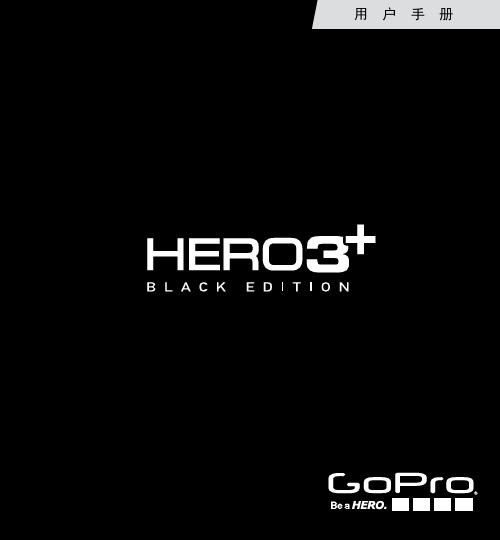
用 户 手 册Join the GoPro party at /gopro to see what other GoPro owners are capturing and sharing. Share your footage and join the GoPro movement!加入来欣赏其他并分享你的精彩时刻吧!/gopro GoPro 社区用户拍摄的作品。
GoProTABLE OF CONTENTSAccessories 4Mounts + Accessories 5HERO3+ Features 6Camera LCD Status Screen 8Camera Menu Flow Chart 9Camera Software Updates 10Basics 10Camera Modes 13Camera Settings 20Capture Settings 32Set Up40Wi-Fi + Wi-Fi Remote 48Connecting to GoPro App51Storage/microSD™ Cards 52System Requirements 53Transferring Files 54Playback 55Battery57Important Warning Messages 60Camera Housing 61Using the Mounts65Handling the Wi-Fi Remote 67Customer Support68配件配件与支架特性相机状态屏幕软件更新基本功能相机模式相机设置拍摄设置设置操作无线和遥控器存储卡系统要求拷贝文件回放电池相机菜单流程图连接到GoPro App 重要警告相机壳使用安装底座使用遥控器客户支持目录4LCD Touch BacPacBattery BacPacWi-Fi RemoteThe FrameWEAR IT. MOUNT IT. LOVE IT.HERO3+Wrist HousingStandard HousingRechargeable BatteryDive HousingLens Replacement KitProtective Lens + CoversMore HERO3+ accessories available at 功能配件配件5Helmet Front Mount ChestyHandlebar/Seatpost/Pole MountSurfboard MountsFloaty BackdoorHead Strap + QuickClipSuction CupVented HelmetStrapRoll Bar Mount Tripod Mounts Anti-Fog InsertsJaws Flex Clamp MountCurved + Flat Adhesive MountsSide Mount Camera TethersDual Battery Charger支架和配件查看更多HERO3+ 特性1.2.3.4.5.6.7.8.状态指示灯(红色)LCD状态显示屏状态指示灯(蓝色)接口卡槽接口(支持混合立体声麦克风适配器,不含)Wi-FiMicro HDMIm icroSD TMmini-USB(包装内不含有视频线)(包装内不含有存储卡)电缆,3.5毫米A/C6713.HERO3+ 特性9.10.11.12.接口电池后盖报警器 HERO Wi-Fi 麦克风8相机状态屏幕LCD屏显示下列HERO3的模式与设置信息1. 2. 3. 4. 5. 6. 7. 相机模式/视野录制模式(未显示)分辨率/每秒帧数时间间隔设定(未显示)计数器时间/存储/文件电量注意:图标的显示会根据你相机当前模式不同而改变9* P layback only appears in LCD Status Screen if camera is connected to a TV or LCD Touch BacPac™ (optional accessory, sold separately).**White Balance only appears if Protune™ is turned ON .相机菜单流程图**白平衡设置只会在*回放模式的状态只会在相机连接电视或者扩展液晶触屏上显示Protune 模式开启后才会显示。
1、GoProHERO3(运动记录仪)数量3个
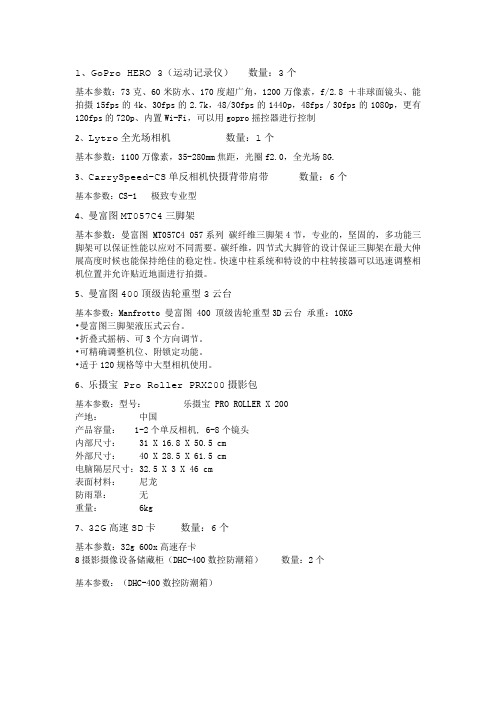
1、GoPro HERO 3(运动记录仪)数量:3个基本参数:73克、60米防水、170度超广角,1200万像素,f/2.8 +非球面镜头、能拍摄15fps的4k、30fps的2.7k,48/30fps的1440p,48fps/30fps的1080p,更有120fps的720p、内置Wi-Fi,可以用gopro摇控器进行控制2、Lytro全光场相机数量:1个基本参数:1100万像素,35-280mm焦距,光圈f2.0,全光场8G.3、CarrySpeed-CS单反相机快摄背带肩带数量:6个基本参数:CS-1 极致专业型4、曼富图MT057C4三脚架基本参数:曼富图 MT057C4 057系列碳纤维三脚架4节,专业的,坚固的,多功能三脚架可以保证性能以应对不同需要。
碳纤维,四节式大脚管的设计保证三脚架在最大伸展高度时候也能保持绝佳的稳定性。
快速中柱系统和特设的中柱转接器可以迅速调整相机位置并允许贴近地面进行拍摄。
5、曼富图400顶级齿轮重型3云台基本参数:Manfrotto 曼富图 400 顶级齿轮重型3D云台承重:10KG•曼富图三脚架液压式云台。
•折叠式摇柄、可3个方向调节。
•可精确调整机位、附锁定功能。
•适于120规格等中大型相机使用。
6、乐摄宝 Pro Roller PRX200摄影包基本参数:型号:乐摄宝 PRO ROLLER X 200产地:中国产品容量: 1-2个单反相机, 6-8个镜头内部尺寸: 31 X 16.8 X 50.5 cm外部尺寸: 40 X 28.5 X 61.5 cm电脑隔层尺寸:32.5 X 3 X 46 cm表面材料:尼龙防雨罩:无重量: 6kg7、32G高速SD卡数量:6个基本参数:32g 600x高速存卡8摄影摄像设备储藏柜(DHC-400数控防潮箱)数量:2个基本参数:(DHC-400数控防潮箱)。
GoPro HERO3 White 相机快速入门指南说明书

请访问/support下载《用户手册》/ 您好!恭喜您购得 HERO3 White 相机。
本《快速入门指南》将向您介绍 GoPro相机的基础知识,以便您捕捉生活中的精彩瞬间。
如需了解更多信息,请访问 /support 下载《用户手册》。
加入 GOPRO MOVEMENT (GOPRO 运动乐章)/GoPro/GoPro /GoPro/GoPro在使用 GoPro 相机,欢享精彩人生时,请始终注意周围环境,以避免伤到自己和他人,同时避免您的相机受到损坏。
使用 GoPro 相机前,请阅读相机随附的《重要产品和安全信息指南》,了解其中有关安全保护措施的全部内容。
/ 基础知识/ 入门打开和关闭相机开机:按 Power/Mode 按钮。
关机:按住 Power/Mode 按钮两秒钟。
相机状态屏幕Power/Mode第 1 步从保护盒中取出相机。
第 2 步卸下相机侧盖并插入 microSD 卡。
(须为 Class 10 或 UHS-1,单独出售。
)第 3 步卸下相机后盖并插入电池。
第 4 步用随附的 USB数据线为电池充电。
/ 选择相机模式打开相机并反复按Power/Mode 按钮以浏览各相机模式。
*回放功能仅当相机连接到电视或 LCD Touch BacPac(单独销售)上时才会显示。
/ 录制视频与拍摄照片视频录制视频。
照片拍摄单张照片。
定时拍摄按所设时间间隔拍摄多张照片。
设置调整相机的设置。
回放*在电视或 LCD TouchBacPac™上回放内容。
连拍连续拍摄照片。
选择相机模式,然后按Shutter/Select 按钮以开始/停止录制视频或拍摄照片。
/ 调整相机的设置如需了解更多信息,请访问 1. 按 Power/Mode 按钮“设置”模式 [ ]。
2. 按 Shutter/Select 以进入“设置”菜单。
3. 按 Power/Mode 按钮 4. 按 Shutter/Select ,选择您所需的选项。
goprohero中文说明书
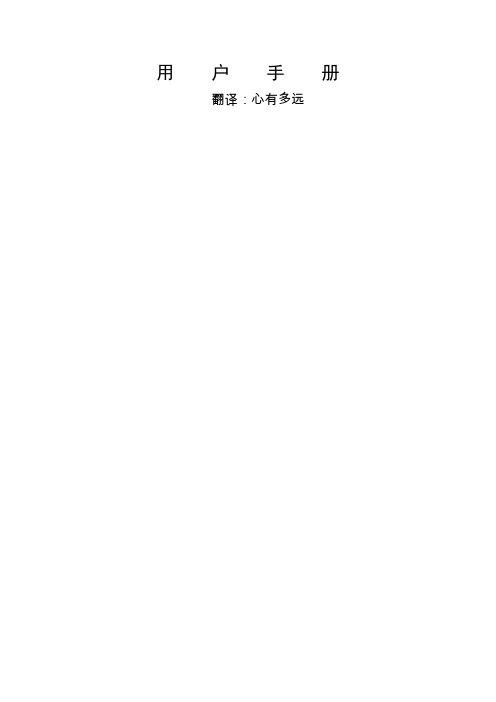
用户手册翻译:心有多远目录附件(略)安装附件(略)狗3特征 (3)相机LCD状态屏幕 (4)相机用户界面流程图 (4)软件升级 (5)基础 (6)相机模式 (6)相机设置 (10)删除 (14)摄制设置 (15)准备 (19)无线控制 (23)存储/SD卡 (24)系统要求 (24)转移文件 (25)回放 (26)电池电量 (27)重要警告信息 (27)相机装配(略) (28)售后服务 (29)狗3特征1.状态指示灯(红色)2.快门/选择按钮3.LCD状态显示屏4.Wi-Fi状态指示灯(蓝色)5.电源/模式按钮6.微型HDMI接口(不含电缆)7.微型SD卡槽(不含SD卡)8.微型USB接口(支持混合A/C电缆,立体声麦克适配器,不含)9.系统接口10.电池盖11.Wi-Fi开/关键12.报警器相机LCD状态显示屏LCD显示屏显示狗3的下列状态和设置信息:1.相机模式/FOV(视图框)2.摄制设置模式(没显示)3.分辨率/FPS帧每秒4.时间间隔设置(没显示)5.计数器6.时间/存储/文件7.电量注意:以上显示图标会因你的相机所处状态而变化相机用户界面流程图注意:白平衡和回放只有在相应功能开启时才显示。
软件升级狗通过软件升级来增加新的产品升级。
检查一下你的相机或其他狗产品是否有新的升级,访问:update 。
使用你的狗3:基础开始在第一次使用你的狗3前:1.首先标签朝前,最窄的一边往卡槽中插入一张microSD?, micro SDHC? 或 micro SDXC?卡。
推荐使用Class 4以上的高速卡,当使用秒延时或者专业模式录像需要Class 10的卡。
2.将电池装入相机中。
3.给电池充电。
包含的锂离子电池已被部分充电。
用USB线将相机和电源如电脑、充电器连接。
使用上述方法充电不会对相机和电池造成损害。
提示:相机在关闭和充电时状态指示灯会显示:充电时状态指示灯亮。
充电完成时状态指示灯灭。
相机默认设置银狗3按以下默认设置开机:连拍10张每秒延时秒Wi-Fi关提示:想改变你的视频和照相设置?看设置菜单来改变。
gopro hero3中文说明书3资料

NTSC/PALNTSC/PAL设置在TV/HDTV上观看视频时管理录像的帧率和回放。
在北美地区选择NTSC,在任何PAL制式地区TV/HDTV上观看选择PAL(绝大多数北美户外电视)。
屏幕显示在回放时在视频上或者显示屏上显示或者隐藏记录图标和文件信息,将屏幕显示(OSD)关闭或者开启。
OFFON(默认)状态指示灯保持所有四个状态指示灯激活,只有两个激活(前和后)或者关掉所有灯。
蜂鸣器你能调整音量或关掉蜂鸣器。
100% (默认)70%关手动关机狗3能设置成在一段明确时间不活动(当没有录像或照相并且没有按键时)后自动关机手动(默认)60秒120秒300秒月/日/年/时间设置狗3的时钟确保视频和照片文件以正确的日期和时间保存。
改变月/日/年/时间:1.确认相机在设置菜单。
如果图标没有显示,反复按直到出现为止。
2.按进入设置菜单。
3.用循环设置到位置。
4.按进入准备菜单。
5.用定位到。
6.按选择进入月/日/年/时间子菜单;月(MM)将高亮。
7.按进入月份列表(1到12)。
8.按循环列表至选项被高亮。
9.按选择。
10.要进入下一选项,按。
11.重复步骤7,8,9选择日(DD),年(YY),时(HH)和分(MM)。
9.按住两秒或者循环至并按退出。
提示:如果电池从相机取出后超过一定时间,月/日/年/时间将会被重新设置。
退出从EXIT屏幕状态,按退出Set Up菜单。
提示:如果任何时候你想退出退出Set Up菜单,按住退出Set Up菜单两秒。
无线控制内置Wi-Fi允许你的狗3通过GoPro App连接至Wi-Fi遥控器和手机/笔记本电脑。
通过Wi-Fi按钮开启/关闭Wi-Fi:按开启/关闭Wi-Fi。
当开启Wi-Fi时,Wi-Fi 模式会被设置成最新模式。
用Wi-Fi而不是无线电台遥控狗3配个Wi-Fi遥控器来遥控狗3。
Wi-Fi遥控器能在600英尺/180米理想环境范围内同时控制多达50部相机。
1.开机并开启Wi-Fi。
GoPro Hero 3 Black Edition 黑色版用户手册V1(A4打印、带书签)

用户手册GOPRO HERO 3黑色版更多信息,请登录查询欢迎加入GoPro国际社区/gopro来观看其他GoPro用户拍摄的作品,并分享你的GoPro精彩时刻。
国内用户可以用以下方式交流,QQ群:238196813(GoProFans)交流论坛:目录主配件(GoPro官方发布全部主配件3件) (6)外接触摸显示屏 LCD Touch BacPac (6)电池扩展框 Battery BacPac (6)Wi-Fi无线遥控器WiFi Remote (6)固定配件(GOPRO官方发布全部固定配件16件) (7)其他配件(GOPRO官方发布全部其他配件20件) (8)相机按钮功能图 (9)相机液晶屏幕状态图 (10)相机设置流程图 (10)软件升级 (11)基本操作 (11)开始使用相机 (11)相机出厂默认设置 (11)开机/关机 (12)一级菜单:相机模式 (12)1、视频模式 (13)2、拍照模式 (13)3、连拍模式 (13)4、延迟拍摄模式 (14)5、设置 (14)6、回放 (14)二级菜单:主菜单 - 设置 (15)如何进入设置子菜单 (15)1、主菜单 - 设置–视频分辨率 (15)2、主菜单 -设置–照片像素 (17)3、主菜单 -设置–持续连拍 (17)4、主菜单 -设置–连拍 (17)5、主菜单 -设置–延迟拍摄 (18)6、主菜单 -设置–拍摄参数设置 (18)7、主菜单 -设置–机器参数设置 (18)8、主菜单 -设置–无线设置 (18)9、主菜单 -设置–删除 (19)10、主菜单 -设置–退出 (19)三级菜单:主菜单 - 设置 - 拍摄参数设置 (20)如何进入拍摄参数设置子菜单 (20)1、主菜单 - 设置–拍摄参数设置–相机上下方向设置 (20)2、主菜单 - 设置–拍摄参数设置–点测光 (20)3、主菜单 - 设置–拍摄参数设置–边拍边录 (21)4、主菜单 - 设置–拍摄参数设置–循环拍摄视频 (21)5、主菜单 - 设置–拍摄参数设置– Protune (22)6、主菜单 - 设置–拍摄参数设置–白平衡 (23)7、主菜单 - 设置–拍摄参数设置– EXIT (23)三级菜单:主菜单 - 设置 - 机器参数设置 (24)如何进入机器参数设置子菜单 (24)1、主菜单 - 设置–机器参数设置–开机默认模式 (24)2、主菜单 - 设置–机器参数设置–一键模式 (25)3、主菜单 - 设置–机器参数设置– NTSC/PAL (26)4、主菜单 - 设置–机器参数设置–屏幕显示 (26)5、主菜单 - 设置–机器参数设置–状态指示灯 (27)6、主菜单 - 设置–机器参数设置–蜂鸣器设置 (27)7、主菜单 - 设置–机器参数设置–自动关机 (27)8、主菜单 - 设置–机器参数设置–年月日时间设置 (27)9、主菜单 - 设置–机器参数设置– EXIT (28)三级菜单:主菜单 - 设置–无线设置 (28)打开/关闭无线WiFi (28)无线遥控器和相机配对 (28)使用无线遥控器 (29)GOPRO APP (30)存储/内存卡 (30)插卡 (30)拔出卡 (31)系统需求 (31)文件传输 (32)PC电脑 (32)苹果电脑 (32)回放 (32)连接电视机 (32)连接外接显示屏 (33)电池 (33)充电 (33)边充边拍摄 (34)更换电池 (34)错误信息 (34)有关存储卡的错误信息 (34)显示修复文件图标 (35)温度过高报警 (35)相机和配件安装说明 (35)使用防水外壳 (35)两种外壳后盖 (36)更换防水盒后盖 (37)注意防水 (37)安装各种固定配件 (38)使用弧形底和平底粘贴底座 (38)使用锁扣 (39)无线遥控器 (39)注意 (39)安全使用 (39)保持液晶屏干净 (39)防水 (39)连接线和接口 (39)温度要求 (40)连接其他电子设备 (40)客户支持 (40)主配件(GoPro官方发布全部主配件3件) 外接触摸显示屏 LCD Touch BacPac电池扩展框 Battery BacPacWi-Fi无线遥控器WiFi Remote相机按钮功能图相机液晶屏幕状态图注意:设置不同,屏幕上的图标跟上图会有差异。
GoPro相機使用說明書说明书

使用說明書/GoPro /GoPro/GoPro/GoPro/ 加入 GoPro 的行列To download this user manual in a different language, visit /support .Pour télécharger ce manuel de l’utilisateur dans une autre langue, rendez-vous sur /support .Wenn Sie dieses Benutzerhandbuch in einer anderen Sprache herunterladen möchten, besuchen Sie /support . Per scaricare questo manuale utente in un’altra lingua, visita /support .Para descargar este manual de usuario en otro idioma, visite /support .Para baixar este manual do usuário em outro idioma, acesse /support .このユーザーマニュアルの他言語版をダウンロードするには、 /support にアクセスしてください。
若要下載其他語言版本的使用說明書,請前往: /support 。
如需下载本用户手册的其他语言版本,请访问 /support 。
/ 目錄相機保護殼59安裝固定座64常見問題集67客戶服務支援68商標68法規資訊68選購配件6基本操作8相機狀態螢幕10相機選單11開始使用12相機模式16相機設定23拍攝設定35設定36連接至 GoPro 應用程式44儲存和 microSD 記憶卡46系統需求47將檔案傳輸至電腦49播放50電池52重要訊息58/ 目錄Battery BacPac ™The FrameLCD Touch BacPac ™Chesty (胸前束帶)智慧遙控器Jaws: 彈性嚙合夾3-Way側向固定座/ Wear It. Mount It. Love It.™/ 選購配件吸盤固定座頭帶 + QuickClip 便利扣衝浪配件固定座腳架固定座腕帶Fetch (狗用胸背帶)如需更多資訊, 請參見 。
gopro hero3中文说明书2资料

银狗3提供下列视频模式:提示:设置专业模式为开为专业视频产品提供高质量摄制,中性色彩和24fps视频。
更多信息请看专业页面。
照片分辨率模式狗3能以11MP,8MP 和5MP 的分辨率照相。
对相片分辨率的任何改变也将影响在照相、连拍和延时模式中拍的照片。
连拍选项连拍模式在按下时拍成组照片。
照片能以下列频率拍摄:3张/秒5张/秒10张/秒(默认)10张/2秒延时在延时模式中有数种时间间隔选项可用,包括0.5,1,2,5,10,30和60秒。
摄制设置菜单摄制设置允许你调整下列高级相机设置:完整的摄制选项列表请看摄制设置部分。
系统菜单系统菜单允许你调整下列相机设置:完整的选项列表请看系统菜单部分。
无线控制狗3的内置Wi-Fi允许你通过GoPro App连接Wi-Fi遥控器或手机/笔记本。
当Wi-Fi开启时,你的Wi-Fi状态指示灯将闪蓝色。
开启/关闭Wi-Fi:按下开启/关闭Wi-Fi。
当Wi-Fi开启时上次打开的Wi-Fi 模式将被激活。
完整的无线功能列表请看无线控制部分。
删除删除最后一个文件或所有文件并且格式化存储卡。
当删除最后一个或所有时,状态指示灯闪烁至操作完成。
删除最后一个或所有:1.确认相机在设置模式。
如果没有显示,反复按直到出现为止。
2. 按进入设置菜单。
3.用循环设置至位置。
4.按进入删除。
5.用循环选项。
6.按选择高亮选项7.按住两秒或者循环至并按。
退出从屏幕,按下退出设置菜单。
提示:如果你任何时候想退出相机设置菜单,按住两秒。
摄制设置进入摄制设置菜单:1.确认相机在设置模式,如果没有显示,反复按直到出现为止。
2.按进入设置菜单。
3.用循环设置至位置。
4.按进入摄制设置。
5.用循环选项。
6.按选择选项。
7.有些选项有子菜单。
使用循环子菜单。
8. 按选择高亮选项。
9.按住两秒或者循环至并按。
你能在摄制设置菜单中定制你的狗3摄制视频和照片的方式,比如朝向,循环录像和白平衡。
朝向狗3是朝下安装的但想让文件在观看或编辑时正着显示怎么办?这个设置消除了在记录后颠倒你的视频和图片的需要。
- 1、下载文档前请自行甄别文档内容的完整性,平台不提供额外的编辑、内容补充、找答案等附加服务。
- 2、"仅部分预览"的文档,不可在线预览部分如存在完整性等问题,可反馈申请退款(可完整预览的文档不适用该条件!)。
- 3、如文档侵犯您的权益,请联系客服反馈,我们会尽快为您处理(人工客服工作时间:9:00-18:30)。
用户手册
翻译:心有多远
目录
附件(略)
安装附件(略)
狗3特征 (3)
相机LCD状态屏幕 (4)
相机用户界面流程图 (4)
软件升级 (5)
基础 (6)
相机模式 (6)
相机设置 (10)
删除 (14)
摄制设置 (15)
准备 (19)
无线控制 (23)
存储/SD卡 (24)
系统要求 (24)
转移文件 (25)
回放 (26)
电池电量 (27)
重要警告信息 (27)
相机装配(略) (28)
售后服务 (29)
狗3特征
1.状态指示灯(红色)
2.快门/选择按钮
3.LCD状态显示屏
4.Wi-Fi状态指示灯(蓝色)
5.电源/模式按钮
6.微型HDMI接口(不含电缆)
7.微型SD卡槽(不含SD卡)
8.微型USB接口(支持混合A/C电缆,3.5mm立体声麦克适配器,不含)
9.系统接口
10.电池盖
11.Wi-Fi开/关键
12.报警器
相机LCD状态显示屏
LCD显示屏显示狗3的下列状态和设置信息:
1.相机模式/FOV(视图框)
2.摄制设置模式(没显示)
3.分辨率/FPS帧每秒
4.时间间隔设置(没显示)
5.计数器
6.时间/存储/文件
7.电量
注意:以上显示图标会因你的相机所处状态而变化相机用户界面流程图
注意:白平衡和回放只有在相应功能开启时才显示。
软件升级
狗通过软件升级来增加新的产品升级。
检查一下你的相机或其他狗产品是否有新的升级,访问:/update 。
使用你的狗3:基础
开始
在第一次使用你的狗3前:
1.首先标签朝前,最窄的一边往卡槽中插入一张micro
SD™, micro SDHC™或 micro SDXC™卡。
推荐使用Class 4以上的高速卡,当使用0.5秒延时或者专业模式录像需要Class 10的卡。
2.将电池装入相机中。
3.给电池充电。
包含的锂离子电池已被部分充电。
用USB
线将相机和电源如电脑、充电器连接。
使用上述方法充电不会对相机和电池造成损害。
提示:相机在关闭和充电时状态指示灯会显示:
充电时状态指示灯亮。
充电完成时状态指示灯灭。
相机默认设置
银狗3按以下默认设置开机:
提示:想改变你的视频和照相设置?
看设置菜单来改变。
开关机
开机:按一下并松开,红色指示灯闪三次并且蜂鸣器发出3声蜂鸣。
关机:按一下两秒后松开,红色指示灯闪数秒并且蜂鸣器发出7声蜂鸣。
提示:想让你的狗3变成开机时自动照相或录像的“一键相机”吗?将相机设置成一键模式。
更多信息看一键模式。
使用你的狗3:相机模式
概括
狗3有多种相机模式。
按循环,模式将按下列顺序显示:
提示:用连拍照快速移动物体。
更多信息看播放。
视频
要录像,检查相机是否在视频模式,如果图标没有在屏幕上显示的话,反复按直到出现为止。
开始录像:
按下并松开。
相机将发出一声蜂鸣并且录像时红色指示灯会闪。
停止录像:
按下并松开。
红色指示灯闪三次并且相机发出三声蜂鸣表明录像结束。
狗3在存储卡满或者电池没电时自动停止记录。
你的录像会在相机关机前保存。
如何改变分辨率设置介绍看视频模式。
照相
要照相,检查相机是否在照相模式。
如果图标没有在屏幕上显示的话,反复按直到出现为止。
照相:
按下并松开。
相机蜂鸣两声并且红色指示灯闪。
如何改变分辨率设置和其他照片属性介绍看照相模式。
连拍模式
在连拍模式中你的相机在短时间内拍下多张照片——3张/秒,5张/秒,10张每秒货10张/2秒。
要连拍先确认相机在连拍模式。
如果图标没有显示,反复按直到出现为止。
连拍:
按下并松开。
相机将发出多声蜂鸣并且拍照时红色指示灯会闪。
提示:有时30张/秒太快。
试着减慢连拍设置获得更好的效果。
如何改变时间间隔设置介绍看连拍模式。
延时
延时模式以0.5,1,2,5,10,30或60秒间隔拍一组照片,需要Class 10的高速SD卡。
要拍组延时照先确认相机在延时模式。
如果图标没有显示,反复按直到出现为止。
拍延时:
按下并松开。
相机将倒计时并且每次拍照时红色指示灯会闪。
停止延时:
按下并松开。
红色指示灯闪三次并且相机发出三声蜂鸣
表明延时结束。
如何改变时间间隔设置介绍看延时模式。
设置菜单运行你调整多种相机参数包括:
改变,学习如何导航菜单选项和每个设置的更多细节看设置菜单。
回放
你能在TV/HDTV或者LCD触摸屏配件上回放你狗相片和视频。
回放在相机开机并插入TV/HDTV时以照相模式出现。
在视频和照相部分看回放更多信息。
进入设置菜单:
1.确认相机在设置菜单。
如果图标没有显示,反复按
直到出现为止。
2.按进入设置菜单。
3.用循环设置选项。
4.按选择需要的选项。
5.按住两秒或者循环至并按。
提示:如果你在任何时候想退出设置菜单,按住两秒。
视频分辨率/FPS/FOV模式
当使用视频模式时你能改变你的狗3的分辨率/FPS和视角(FOV)。
这个模式包含子菜单。
当进入设置菜单时:
1.按进入
2.用循环选项。
3.按选择需要的选项。
4.用循环每个子菜单并用选择。
5.要改变更多属性,重复步骤4。
6.按住两秒或者循环至并按。
